Visste du at Google Maps har en Inkognito-modus, akkurat som i Google Chrome? Og her også, det er legitime grunner til å bruke privat modus. Som standard, Google Maps holder orden på alle dine bevegelser, og det er tilgjengelig for Google familiemedlemmer og pålitelige kontakter.
Men hva hvis du ønsker å skjule din aktivitet på en stund? Hvis du skal et sted for å kjøpe en gave til din ektefelle, eller hvis du planlegger en overraskelse, du kanskje ikke vil ha noen andre til å se denne informasjonen.
Mens du kan alltid slette Google Maps-loggen senere, det er best hvis den ikke spores i første omgang. Her er hvordan du kan bruke Google Maps i inkognito-modus på din Android-enhet.

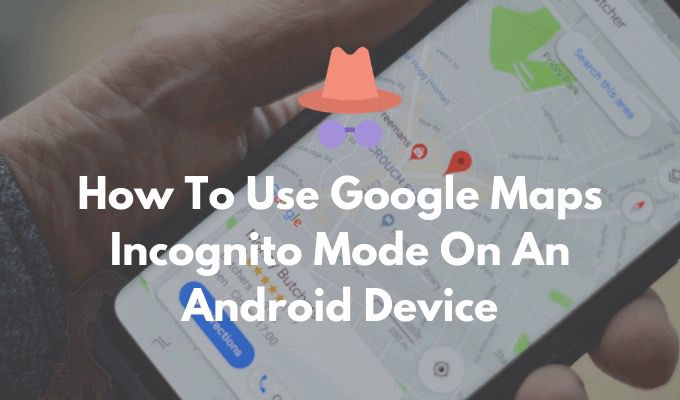
Hvordan Fungerer Google Maps Inkognitomodus Arbeid?
Som vi har nevnt tidligere, at du er i Inkognitomodus er en privat browsing-funksjonen som er laget for å beskytte din posisjon (GPS) og søk i data på Google Maps. Når du aktiverer du er i Inkognitomodus, Google Maps umiddelbart deaktiverer Beliggenhet Historie. Appen stopper opptak hvor du går og hva du søker etter.
Google Maps lagrer ikke din surfing historie, eller søkeloggen. Det vil ikke sende deg meldinger heller. Det vil ikke oppdatere felles sted hvis du har aktivert funksjonen.
Men dette betyr ikke endre dine Google Maps navigation erfaring. Vil du fortsatt være i stand til å se hvor du er, vil du være i stand til å søke etter et sted og du vil være i stand til å bruke Google Maps ” turn-by-turn-navigasjon som godt.

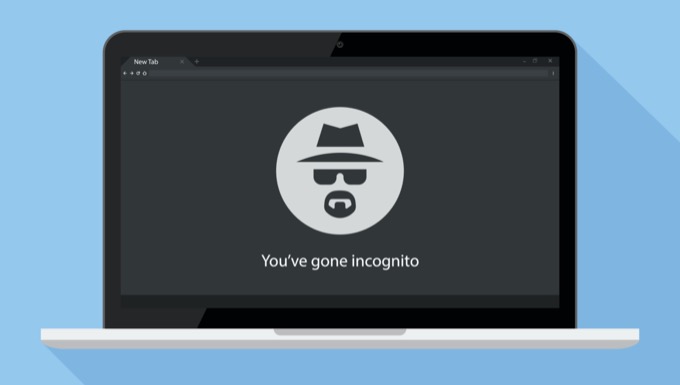
Følgende funksjonene vil ikke være tilgjengelige for deg når du er i Google Maps Inkognitomodus:
- Pendler
- For Du
- Beliggenhet Historie (Ifølge Google, Location Historien vil bli stanset for hele enheten, ikke bare Google Maps).
- Posisjonsdeling
- Varsler og meldinger
- Søk historie
- Søk ferdigstillelse forslag
- Google Maps Bidrag
- Google Assistent mikrofon i Navigasjon
- Offline-Kart
- Din Steder
- Media integrasjon
Under navigering, Mikrofon-funksjonen i Google Maps fungerer ikke, men du kan fortsatt bruke “OK Google” – kommandoen. Dette vil bringe opp Google Assistent, og som det ikke er en del av Google Maps-appen, at data vil bli lagret og vil være tilgjengelig i Google-kontoen din historie.
Hvordan Å Slå på Google Maps Inkognitomodus
Nå som du har forstått hvordan funksjonen fungerer, her er hvordan du kan bruke det på din Android smarttelefon.
- Åpne Google Maps-appen på Android-enheten.
- Vil du se de kjente Google Maps hjem-skjermen med den nåværende posisjonen din. Trykk på Profil – ikonet i øverste høyre hjørne av skjermen.
- Nå, velg Slå på Inkognitomodus alternativ.

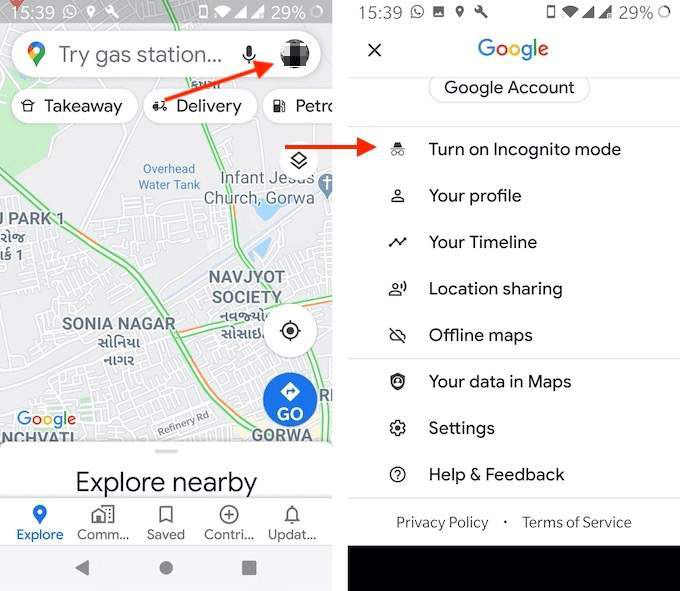
- Google Maps, vises en meny som forklarer funksjoner. Her velger du Lukk – knappen.
- Nå, vil du se at du er i Inkognitomodus-ikonet på skjermen og Google Maps-appen vil starte på nytt.


Når det startes på nytt, vil du være i Inkognitomodus. Du vil være i stand til å fortelle fordi du er i Inkognito-modus, vil ikonet skifte Profil-ikonet i øverste høyre hjørne.
Du kan nå fortsette å søke og navigere, uten å bekymre deg for å bli tatt opp.
Hvordan Du Slår Av Google Maps Inkognitomodus
Når du er ferdig med din Inkognito eskapader, kan du deaktivere den og gå tilbake til standardinnstillingen (tross alt, Google Maps Inkognitomodus har færre funksjoner).
- Åpne Google Maps-appen og trykk på Inkognito – ikonet i øverste høyre hjørne av skjermen.
- Deretter hurtig på Slå Av Inkognito-Modus – knappen.

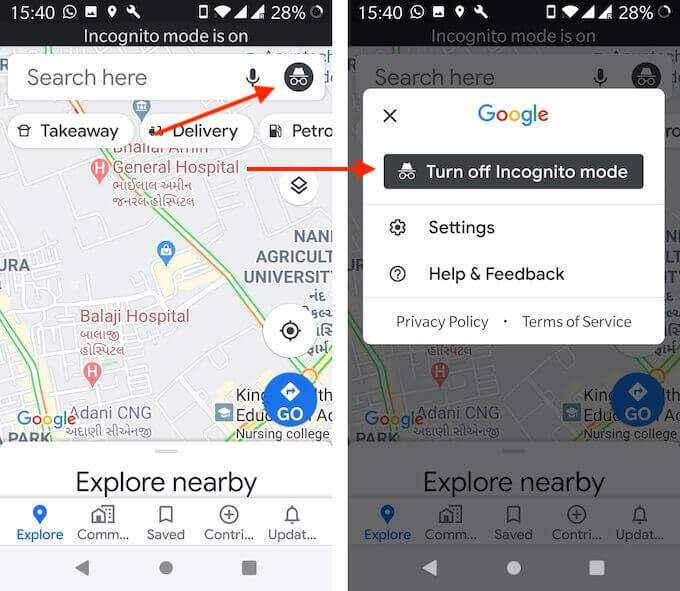
Og akkurat som at, Google Maps-appen vil starte på nytt, og du kjenner, Google Maps på startskjermen vil være tilbake.
Slik Sletter Du Google Maps-Loggen
Hva om du glemmer å aktivere Google Maps Inkognito-modus og du vil skjule eller slette aktiviteten fra Google Maps? Du kan gjøre dette så godt, akkurat som i Google Chrome-nettleser.
Og du kan gjøre dette direkte fra Google Maps Android-app.
- Åpne Google Maps-app på din Android-smarttelefon.
- Trykk på Profil – ikonet øverst i høyre hjørne og velg Innstillinger – alternativet.

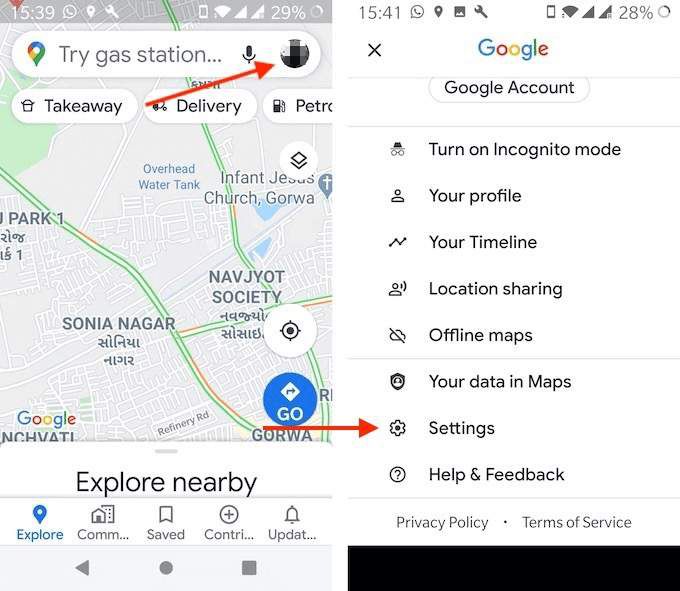
- Her, velg Kart Historie alternativ.
- Dette vil bringe opp en Google-Konto web-side med en omvendt kronologisk liste over alle dine Google Maps sted og søk historie.
- Du kan bla gjennom listen for å finne en bestemt oppføring. Eller du kan bruke søkefunksjonen på toppen. Fra her kan du filtrere ved hjelp av en bestemt dato, så vel.

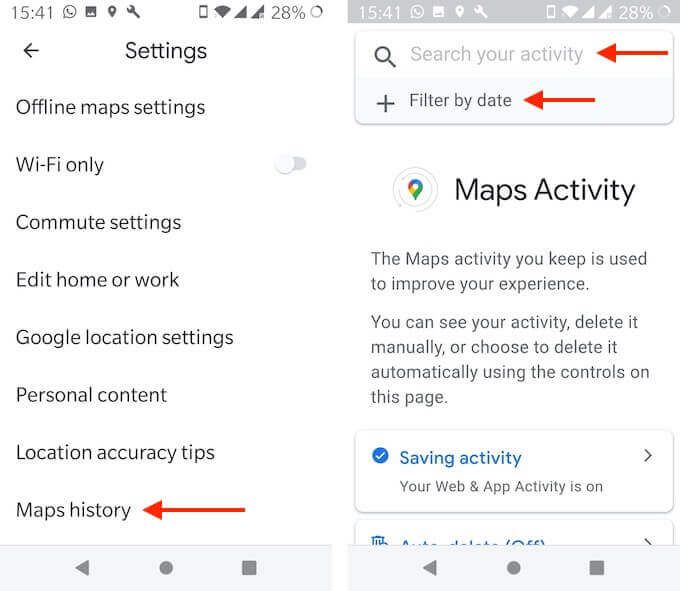
- Når du finner de data du ønsker å slette, trykk på de tre-prikkete Meny – knappen og velg Slett – alternativet. Klikk deretter på Lukk – knappen for å fortsette surfingen.

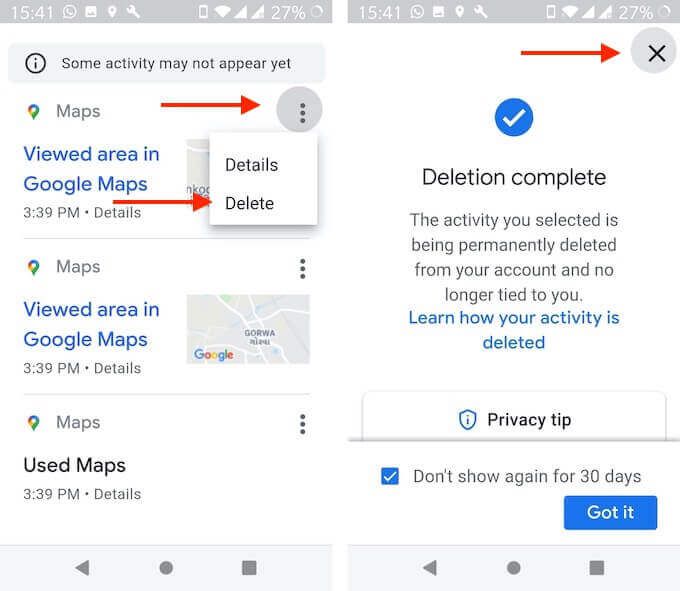
Google vil nå slette den bestemte data fra Google-Kontoen din. Det vil ikke dukke opp i Google-Kart-app og ingen tilkoblede kontoen vil være i stand til å få tilgang til den.
Hvordan var din opplevelse ved å bruke Google Maps i Inkognito-Modus? Del med oss i kommentarfeltet nedenfor.
Leter du etter et Google Maps alternativ? Her er de 8 beste valg.
